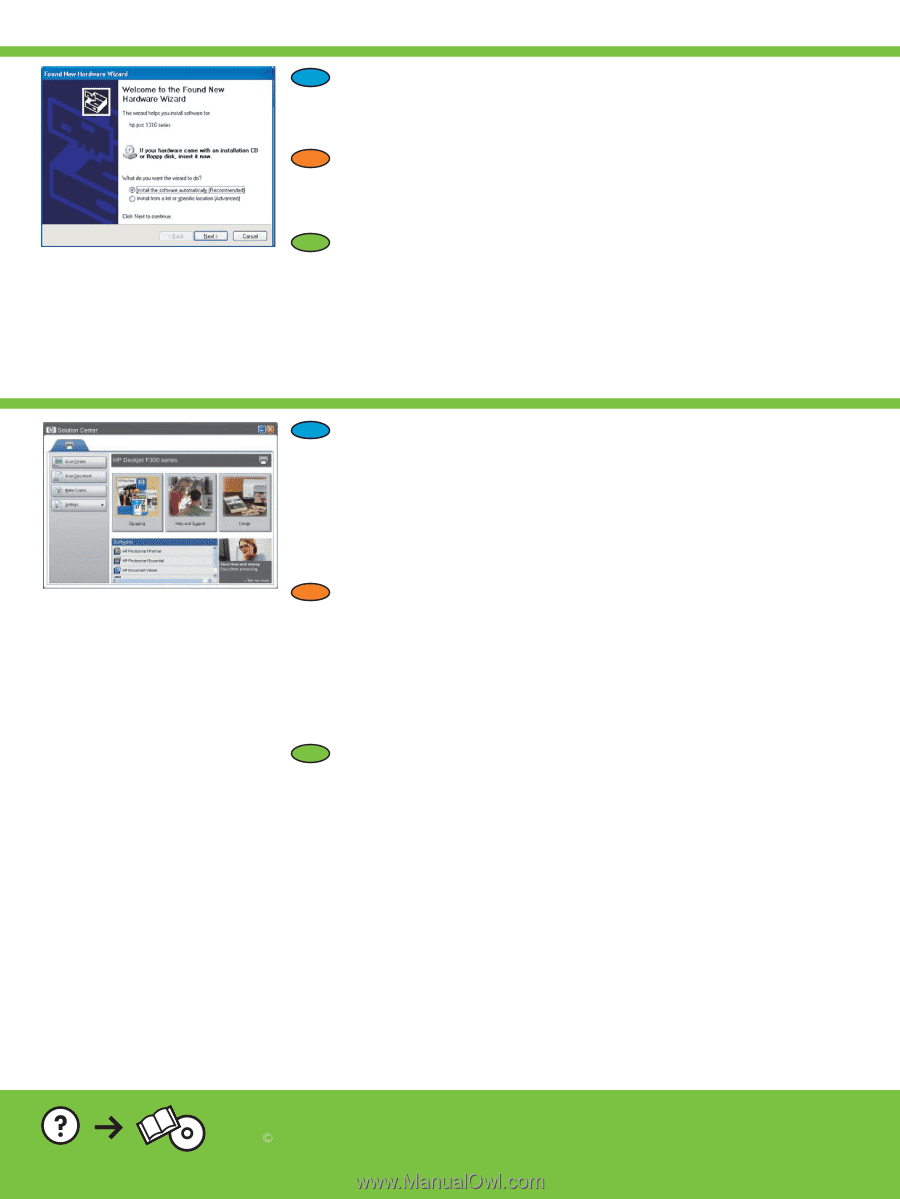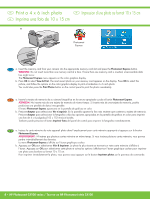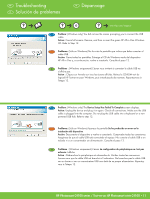HP Photosmart C4100 Setup Guide - Page 12
Problème, Ajout de matériel, Action, Problema, Agregar hardware, Acción, Problem, Add Hardware,
 |
View all HP Photosmart C4100 manuals
Add to My Manuals
Save this manual to your list of manuals |
Page 12 highlights
EN Problem: (Windows only) The Microsoft Add Hardware screens display. Action: Cancel all screens. Unplug the USB cable, and then insert the green HP All-in-One Windows CD. Refer to Steps 11 and 12. ES Problema: (Sólo en Windows) Aparece la pantalla Agregar hardware. Acción: Cierre todas las pantallas. Desconecte el cable USB y, a continuación, inserte el CD de Windows verde del dispositivo HP All-in-One. Consulte los pasos 11 y 12. FR Problème : (Windows uniquement) L'écran Microsoft Ajout de matériel s'affiche. Action : Cliquez sur Annuler sur tous les écrans affichés. Débranchez le câble USB, puis introduisez le CD-ROM vert du logiciel HP Tout-en-un pour Windows. Reportez-vous aux étapes 11 et 12. EN Problem: Your new HP device does not appear or is not the default. Action: Use the tabs located near the top of the HP Solution Center window to select an HP device installed on your computer. If several HP devices are installed, you might not see all of the device tabs in the device selection area. In this case, right and left arrow buttons are displayed to the right of the last tab shown in the device selection area that allow you to click through all of the tabs. ES Problema: Su nuevo dispositivo HP no aparece o no es el dispositivo predeterminado. Acción: Utilice las pestañas situadas cerca de la parte superior de la ventana del Centro de Soluciones HP para elegir un dispositivo HP instalado en su equipo. Si tiene instalados varios dispositivos HP, es posible que no vea todas las pestañas de los dispositivos en el área de selección de dispositivos. En tal caso, aparecerán botones de dirección hacia la derecha y hacia la izquierda de la última ficha que aparece en el área de selección de dispositivos, permitiéndole seleccionar todas las pestañas. FR Problème : Votre nouveau périphérique HP n'apparaît pas ou n'est pas le périphérique par défaut. Action : Utilisez les onglets se trouvant près de la partie supérieure du Centre de solutions HP pour sélectionner un périphérique HP installé sur votre ordinateur. Si plusieurs périphériques HP sont installés, vous pouvez ne pas voir tous les onglets des différents périphériques dans la zone de sélection de périphérique. Dans ce cas, vous pouvez accéder à tous les onglets à l'aide des flèches droite et gauche affichées sur la droite du dernier onglet de la zone de sélection de périphérique. www.hp.com/support Copyright 2006 Hewlett-Packard Development Company, L.P. Printed in () Printed in () Printed in ()